文章詳情頁
PPT里如何制作曲線圖
瀏覽:88日期:2022-06-14 10:09:32
PPT演示文檔也是我們日常生活中經常使用的辦公軟件之一了,有時候我們為了更好地體現數據的變化,可能會在PPT中制作一下曲線的圖來表示數據的變化。今天小編就教大家如何在PPT里制作曲線圖,看看如何操作吧。
PPT里制作曲線圖的方法:
首先我們在頂部的工具欄中點擊插入,然后在插入的下方菜單欄中點擊圖表,具體操作如下圖所示:

然后這時候就會彈出一個插入圖表的對話框,在這個對話框的左側,我們可以看到有很多的圖表,我們點擊折線圖:
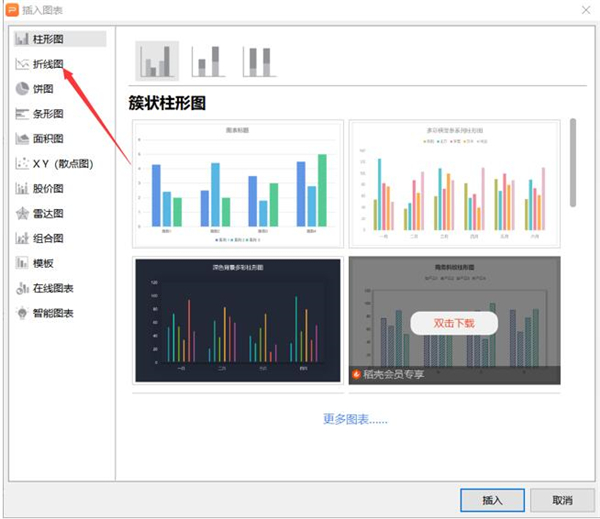
然后我們會發現有很多的折線圖,我們選一個需要的折線圖,然后在下方點擊插入,具體操作如下圖所示:
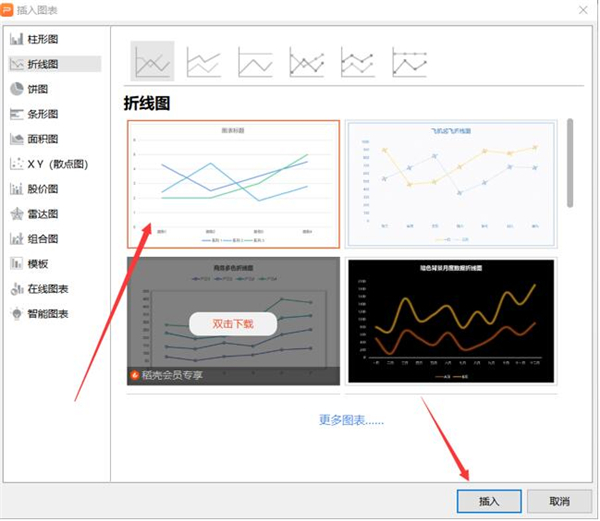
這樣一個曲線的圖就插好了,是不是很簡單呢?
我們選中中間的圖表,鼠標右擊就可以編輯數據。
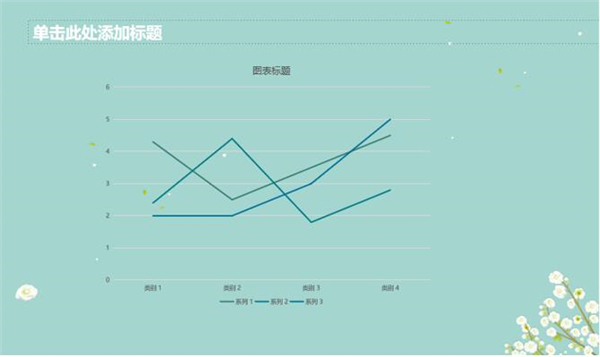
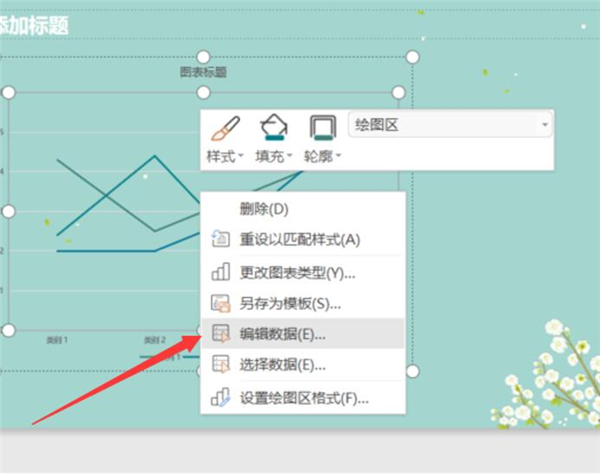
這時候會跳出一個WPS演示中的圖表的一個表格,你們可以按照自己的需求進行編輯。

編輯好數據,PPT里面的圖表就會隨之而改變。
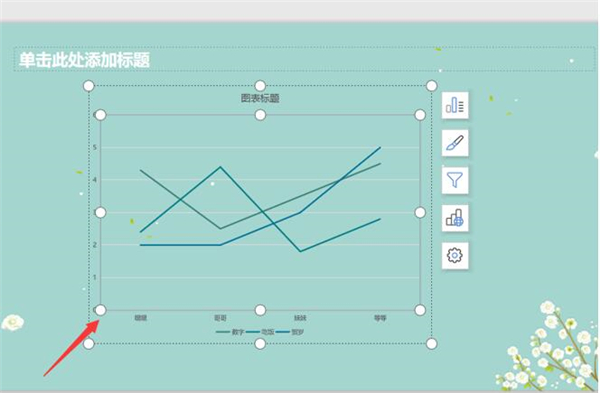
以上就是關于PPT里制作曲線圖的方法了,好吧啦網還有更多關于Win7系統的介紹噢~
標簽:
ppt
上一條:微信怎么查看退群記錄下一條:PPT中如何組合多個圖形
相關文章:
排行榜

 網公網安備
網公網安備